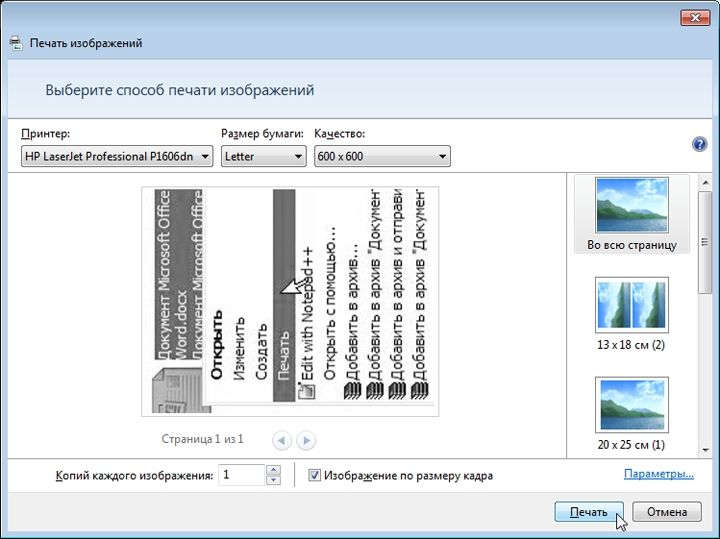
Друкування текстових документів з ноутбука на принтері – це проста і зручна операція, яка дозволяє швидко отримати паперову копію важливих матеріалів. Для того, щоб відправити документи з ноутбука на друк, вам знадобиться підключений до комп’ютера принтер і встановлений драйвер для нього.
Перший крок до роздрукування тексту на принтері – це підключення пристрою до ноутбука. Для цього потрібно вставити один кінець кабелю USB в принтер, а інший – в USB-порт вашого ноутбука. Після цього принтер буде розпізнаний системою та готовий до роботи.
На другому етапі необхідно встановити драйвер для принтера. Якщо він ще не встановлений на вашому ноутбуці, його можна завантажити з офіційного веб-сайту виробника або з диска, який комплектується з принтером. Для інсталяції драйвера слід за інструкцією встановити програмне забезпечення, яке дозволить вашому ноутбуку користуватися принтером.
Після успішної установки драйвера можна переходити до фінального етапу – друку текстових документів з ноутбука. Для цього відкрийте документ, який потрібно роздрукувати, та натисніть «Ctrl+P» або знайдіть кнопку друку у меню програми, з якої ви відкрили документ. Потім виберіть потрібний принтер та натисніть «Друк». За декілька секунд документ буде надіслано на друк та вийде на папері, після чого ви зможете взяти його з лотка принтера.
Як бачимо, процес роздрукування тексту на принтері з ноутбука є швидким та простим. За кілька кроків ви зможете мати паперову копію будь-яких документів, не відходячи від свого робочого місця. Друкуйте і зберігайте необхідну інформацію за допомогою цього зручного процесу!
Як роздрукувати текст на принтері з ноутбука:
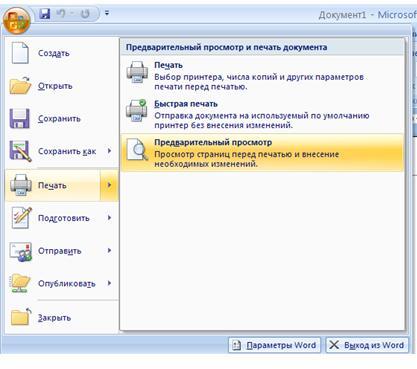
- Підключіть принтер до ноутбука за допомогою USB-кабелю або налаштуйте безпровідне з’єднання.
- Відкрийте текстовий документ або веб-сторінку, яку ви хотіли б роздрукувати.
- Натисніть команду “Друк” або виберіть опцію “Друк” з меню.
- Виберіть принтер, який ви підключили до ноутбука.
- Налаштуйте параметри друку, такі як обсяг сторінки, орієнтацію та тип паперу.
- Натисніть кнопку “Друк” і зачекайте, поки документ буде роздрукуваний.
Якщо у вас є проблеми з роздруковуванням, переконайтеся, що принтер правильно підключений та налаштований на ноутбуку. Також перевірте, чи є достатньо бумаги та чи не виникли проблеми з картриджами принтера.
З допомогою цієї інструкції ви зможете легко роздрукувати текст на принтері з ноутбука та мати його у паперовому вигляді.
Підготовка принтера та ноутбука
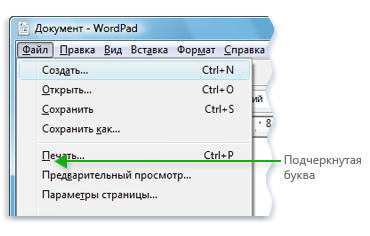
Перш ніж роздрукувати текст на принтері з ноутбука, вам необхідно підготувати обидві пристрої для роботи разом. Ось декілька кроків, які ви повинні виконати, щоб все працювало належним чином:
1. Підключіть принтер до ноутбука.
Звичайно, щоб роздрукувати текст на принтері, спочатку вам потрібно підключити його до вашого ноутбука. Це може здійснюватися за допомогою USB-кабелю або через бездротове підключення Wi-Fi або Bluetooth, якщо ваш принтер підтримує такі можливості. Дивіться інструкцію до вашого принтера, щоб дізнатися, як саме його підключити до ноутбука.
2. Завантажте та встановіть драйвери принтера.
Драйвери – це спеціальні програми, які дозволяють операційній системі ноутбука спілкуватися з принтером. Вони зазвичай надаються разом з принтером на диску або можуть бути завантажені з веб-сайту виробника. Встановіть драйвери на свій ноутбук, дотримуючись інструкцій від виробника принтера.
3. Перевірте стан принтера та запаси матеріалів.
Перед друкуванням переконайтеся, що ваш принтер готовий до роботи. Перевірте, чи є достатньо бумаги в лотку для подачі аркушів і чи заповнені чорнило або тонер у картриджі. В противному випадку здійсніть необхідну заміну.
4. Відкрийте документ, який потрібно роздрукувати.
Завантажте на ваш ноутбук документ, який ви хочете роздрукувати. Це може бути текстовий файл, PDF-документ, фотографія або будь-який інший тип файлу, який підтримується вашим принтером. Відкрийте потрібний файл у програмі, в якій ви його зберегли.
5. Виберіть принтер у програмі друку.
Перш ніж перейти безпосередньо до друку документа, вам потрібно вибрати принтер у програмі, з якої ви його друкуєте. Зазвичай це можна зробити вибором принтера із випадаючого списку “Друк” або аналогічного налаштування.
6. Налаштуйте параметри друку, якщо необхідно.
Якщо ви бажаєте змінити деякі параметри друку, такі як формат паперу, кількість копій, кольоровий або чорно-білий друк тощо, ви можете зробити це в налаштуваннях друку. Зазвичай ці параметри можна знайти в розділі “Параметри друку” або аналогічних налаштуваннях програми.
7. Натисніть кнопку “Друк”.
Коли ви закінчили налаштовувати параметри друку, натисніть кнопку “Друк” або аналогічну, яка запускає процес друкування. Залежно від програми, над якою ви працюєте, може з’явитися підтвердження, а потім документ буде відправлений на друк до принтера.
Застосовуючи ці кроки, ви підготуєте свій принтер та ноутбук до роздрукування тексту. Насолоджуйтесь зручним принтером, який швидко та якісно виконує ваші друкувальні потреби!
Вибір та інсталяція драйвера принтера

Щоб вибрати правильний драйвер для свого принтера, вам потрібно знати його модель і виробника. Зазвичай, ви можете знайти цю інформацію на передній панелі принтера або на його корпусі. Також ви можете перевірити наявність етикетки на задній або нижній частині принтера.
Якщо ви не знаєте модель свого принтера, ви можете перевірити документацію, яка була поставлена разом з ним, або відвідати веб-сайт виробника принтера, де зазвичай можна знайти необхідну інформацію.
Коли ви знаєте модель і виробника свого принтера, вам потрібно перейти на веб-сайт виробника і знайти сторінку з підтримкою та драйверами. На цій сторінці ви зможете знайти список доступних драйверів для вашого принтера.
Зазвичай, ви зможете вибрати драйвер, який відповідає вашій операційній системі (наприклад, Windows або macOS) та її версії. Якщо ви не впевнені, яку версію операційної системи ви використовуєте, ви можете перевірити її в налаштуваннях ноутбука.
Після вибору драйвера, вам потрібно завантажити його на свій ноутбук. Зазвичай на веб-сайті виробника принтера є посилання для завантаження кожного драйвера. Просто натисніть на посилання для завантаження і дочекайтеся, поки завантаження буде завершено.
Після завантаження драйвера, ви можете відкрити його файл і почати інсталяцію. Інсталяційний процес може варіюватися залежно від виробника принтера, але зазвичай він досить простий і інтуїтивно зрозумілий. Слідуйте інструкціям на екрані, щоб завершити інсталяцію драйвера.
Після інсталяції драйвера, ваш ноутбук буде готовий до спілкування з принтером і виконання друку. Ви можете перевірити, чи працює принтер правильно, роздрукувавши тестову сторінку. Для цього перейдіть до налаштувань принтера на вашому ноутбуку і знайдіть опцію тестового друку.
Таким чином, ви зможете вибрати та інсталювати драйвер принтера для вашого ноутбука і насолоджуватися друкуванням без зайвих проблем.